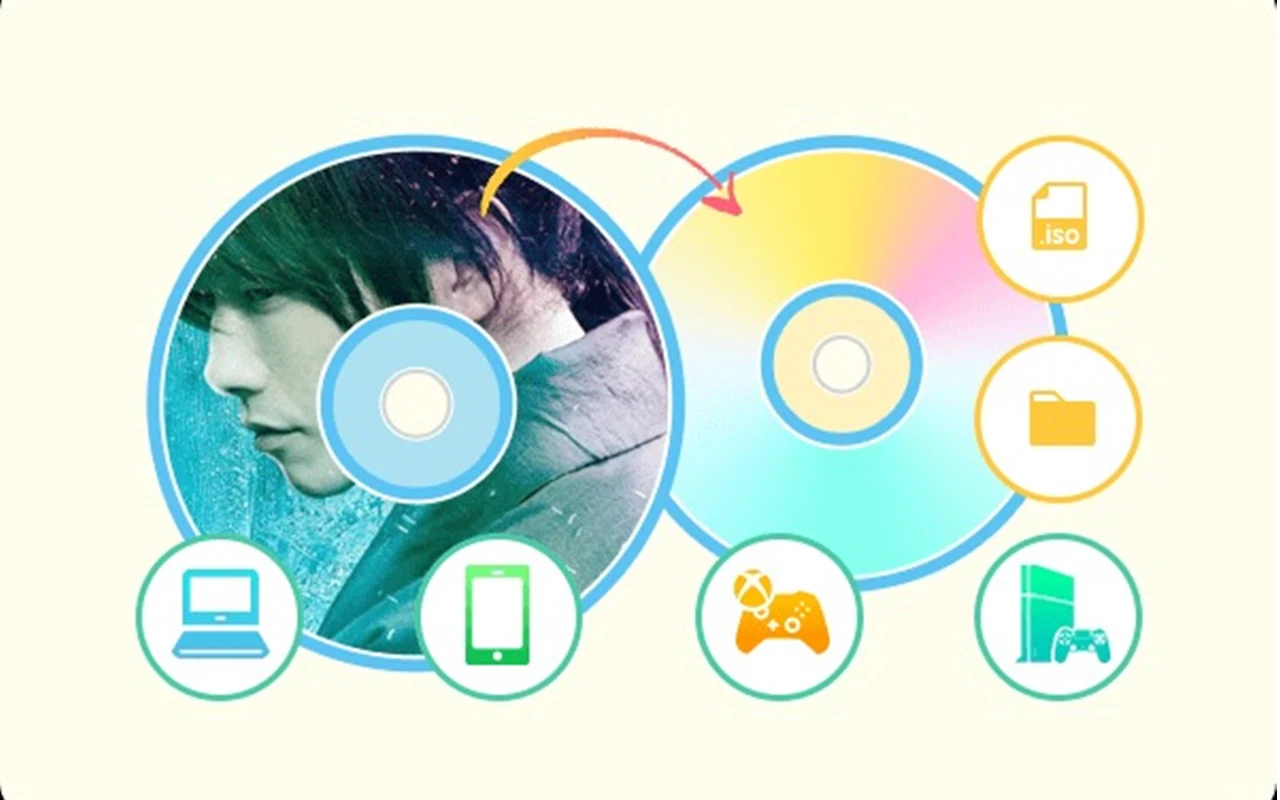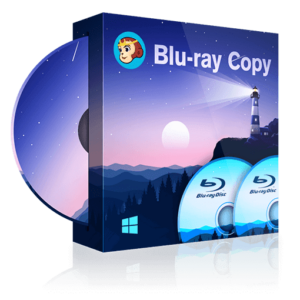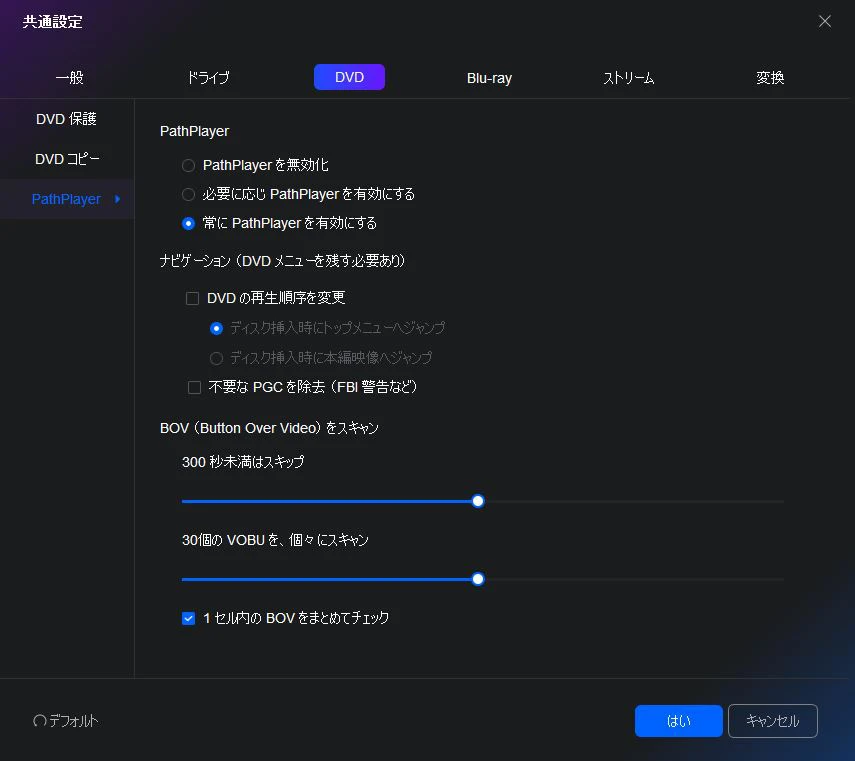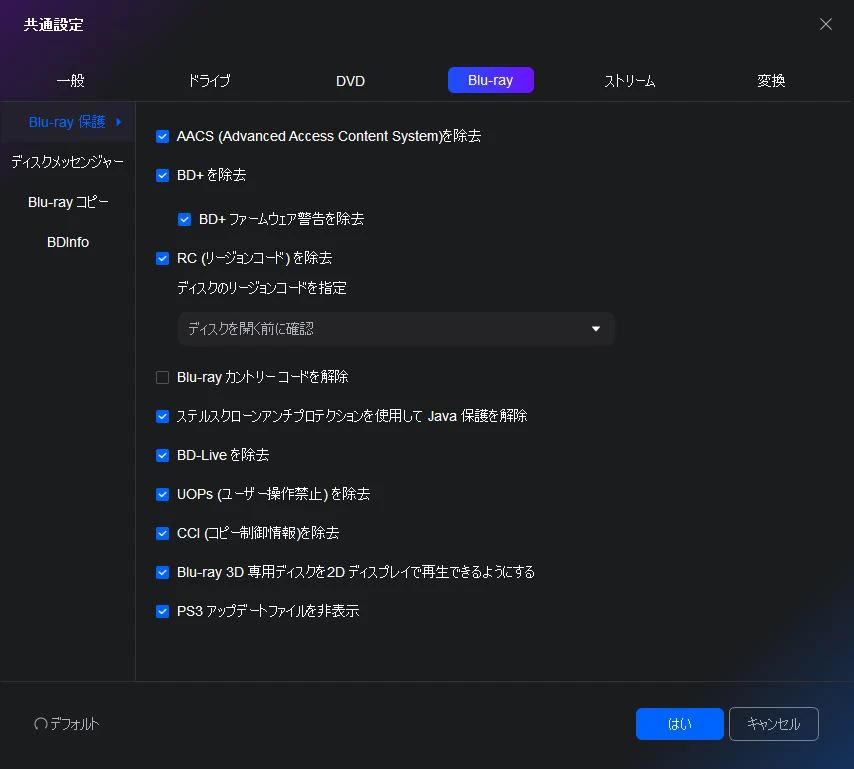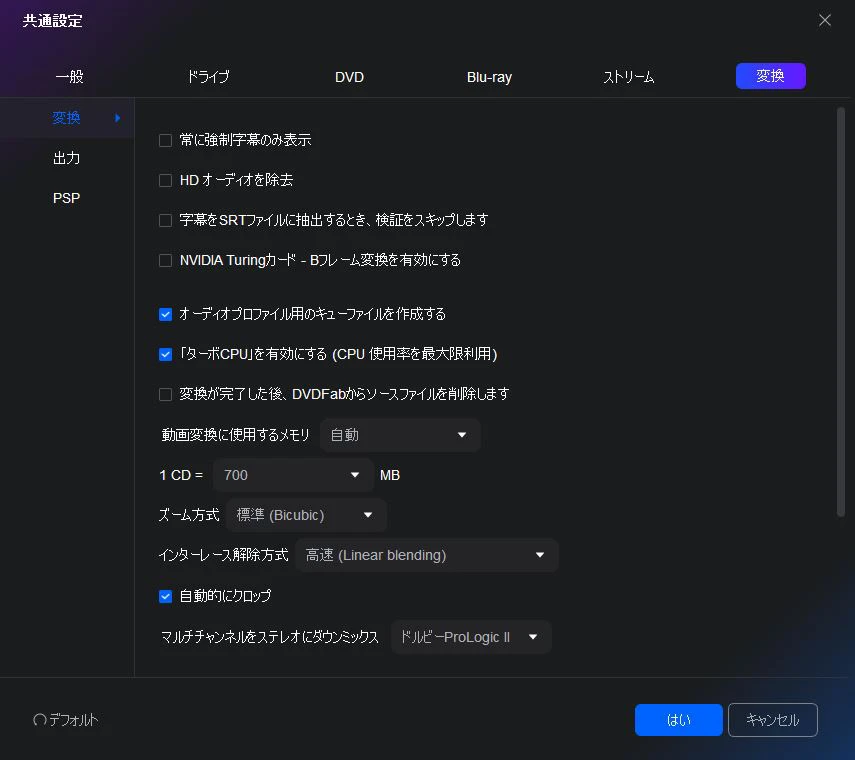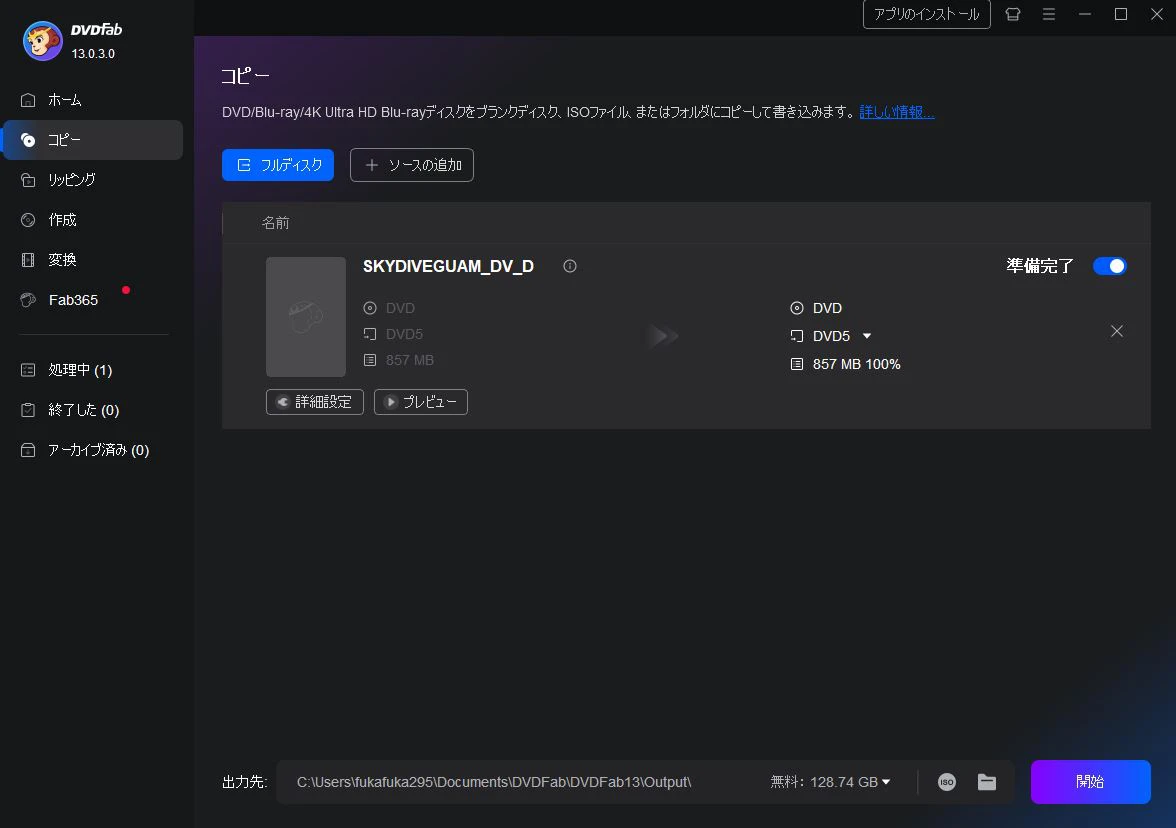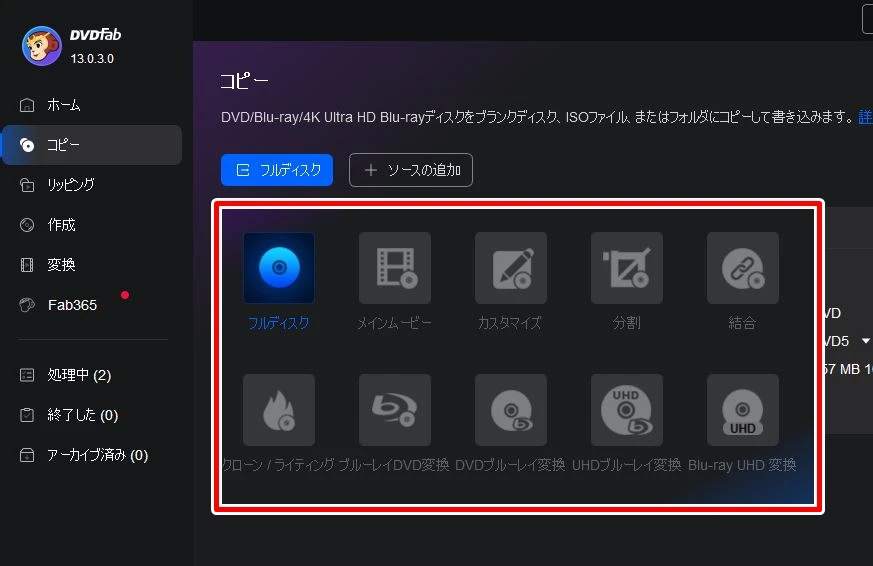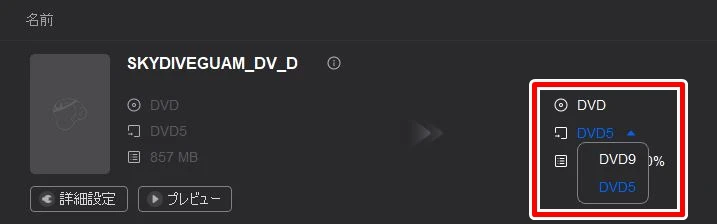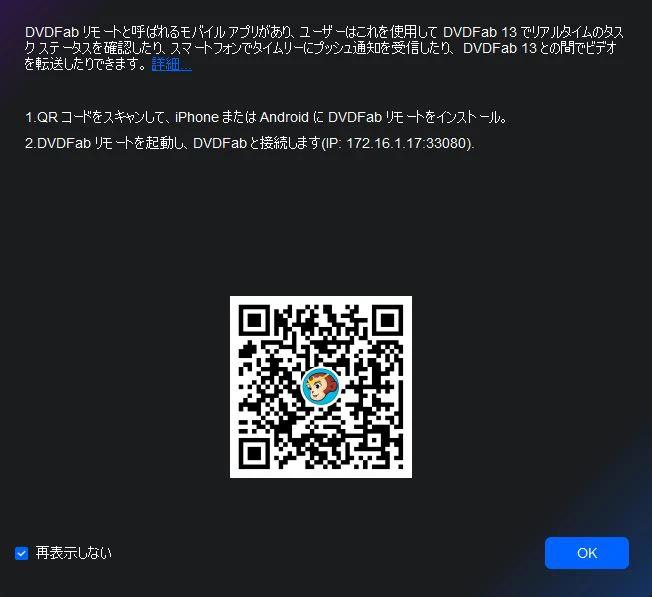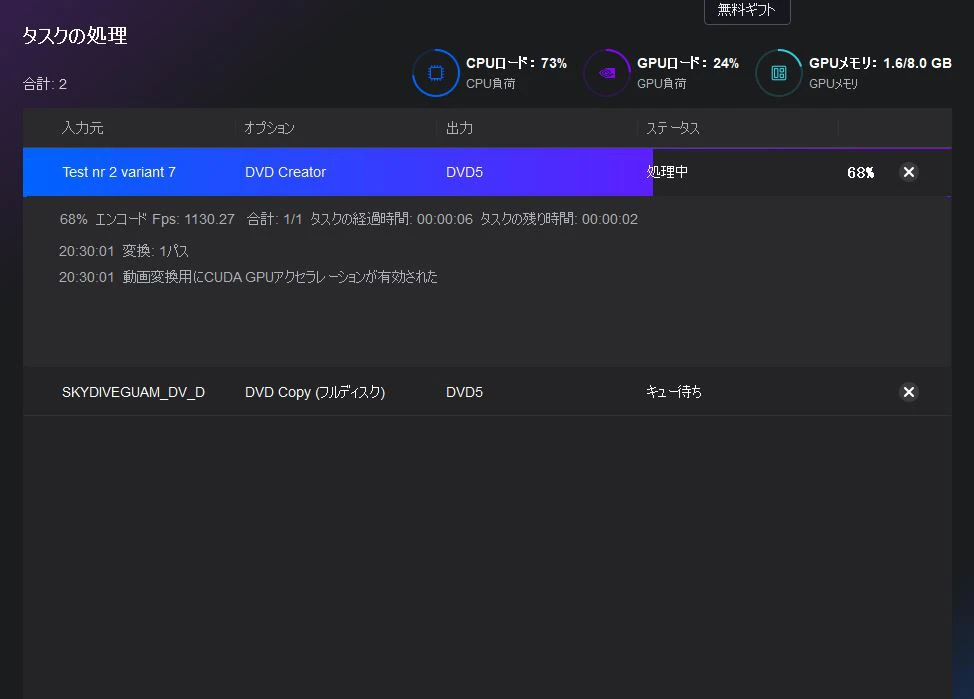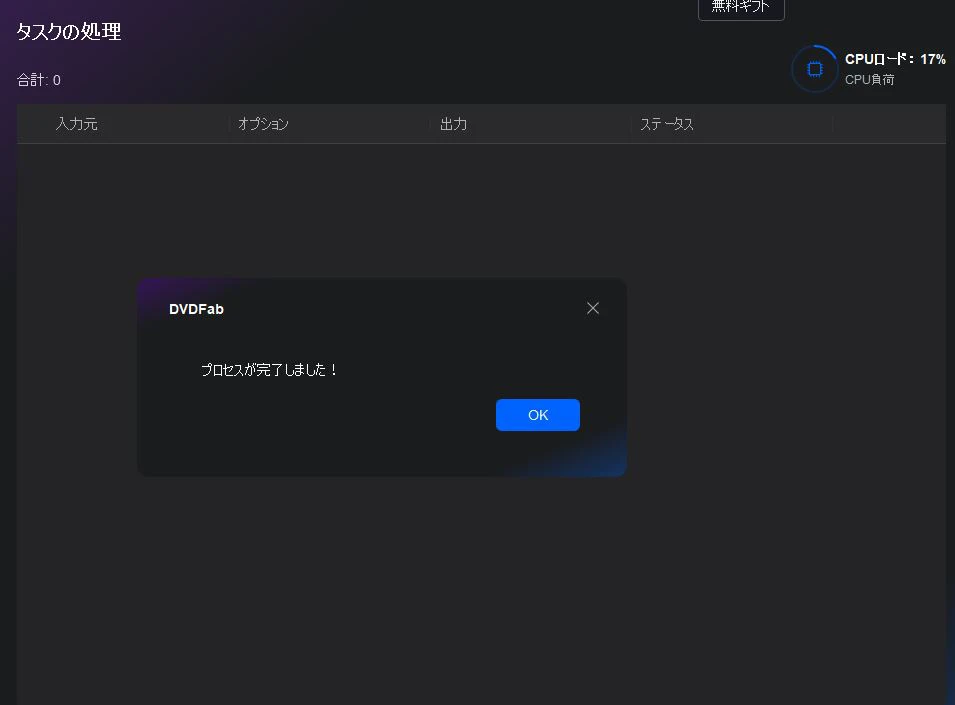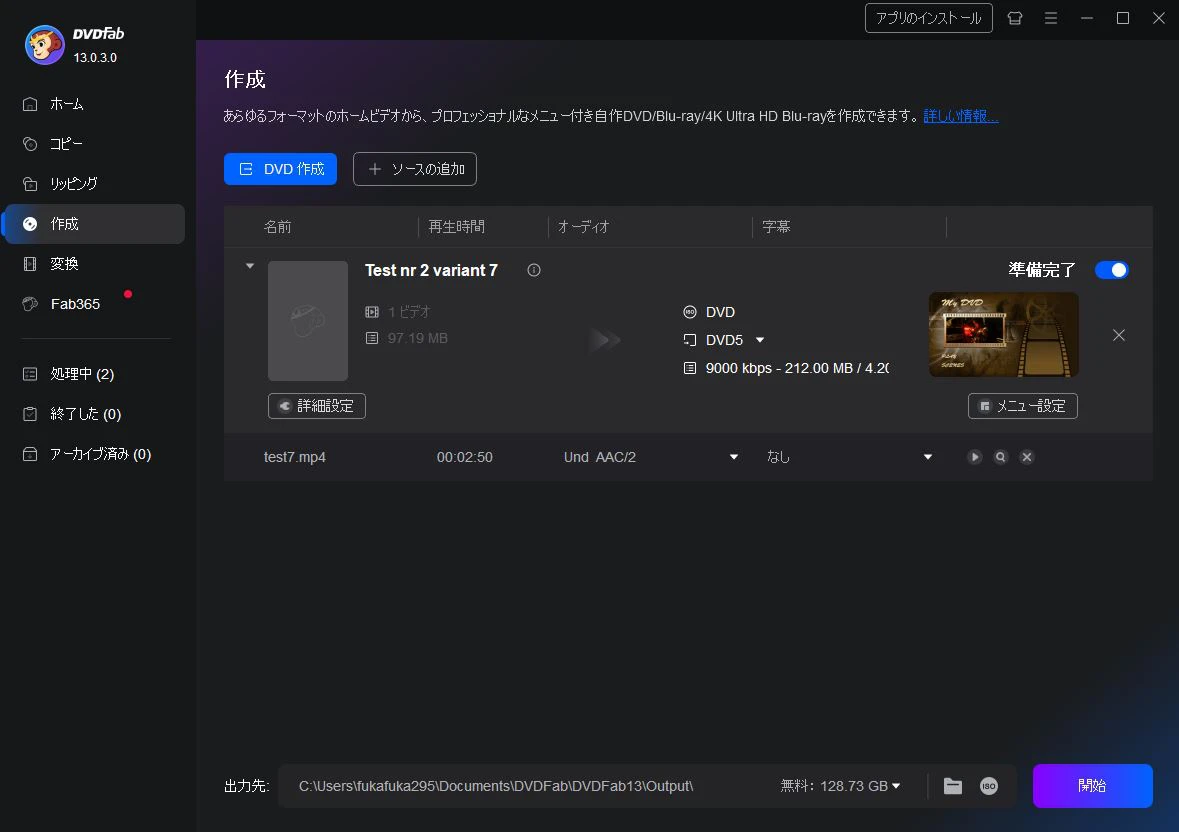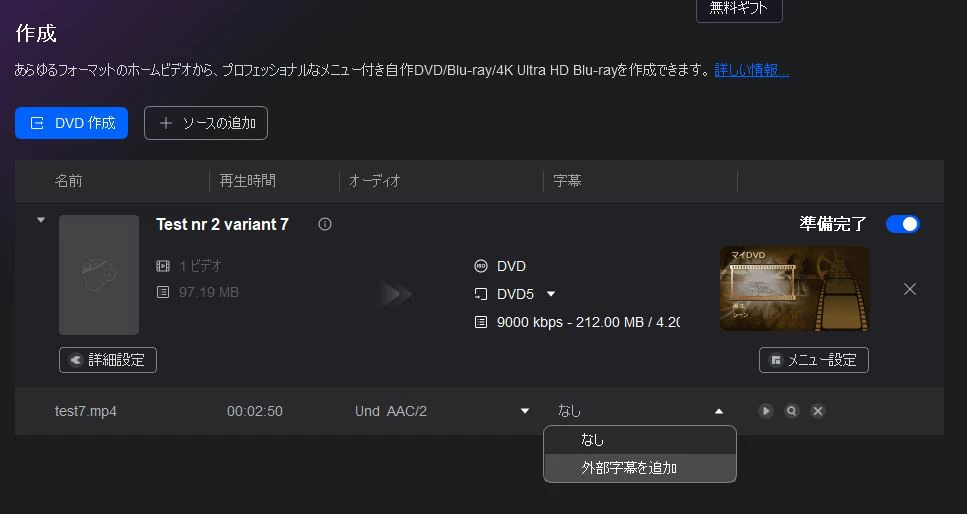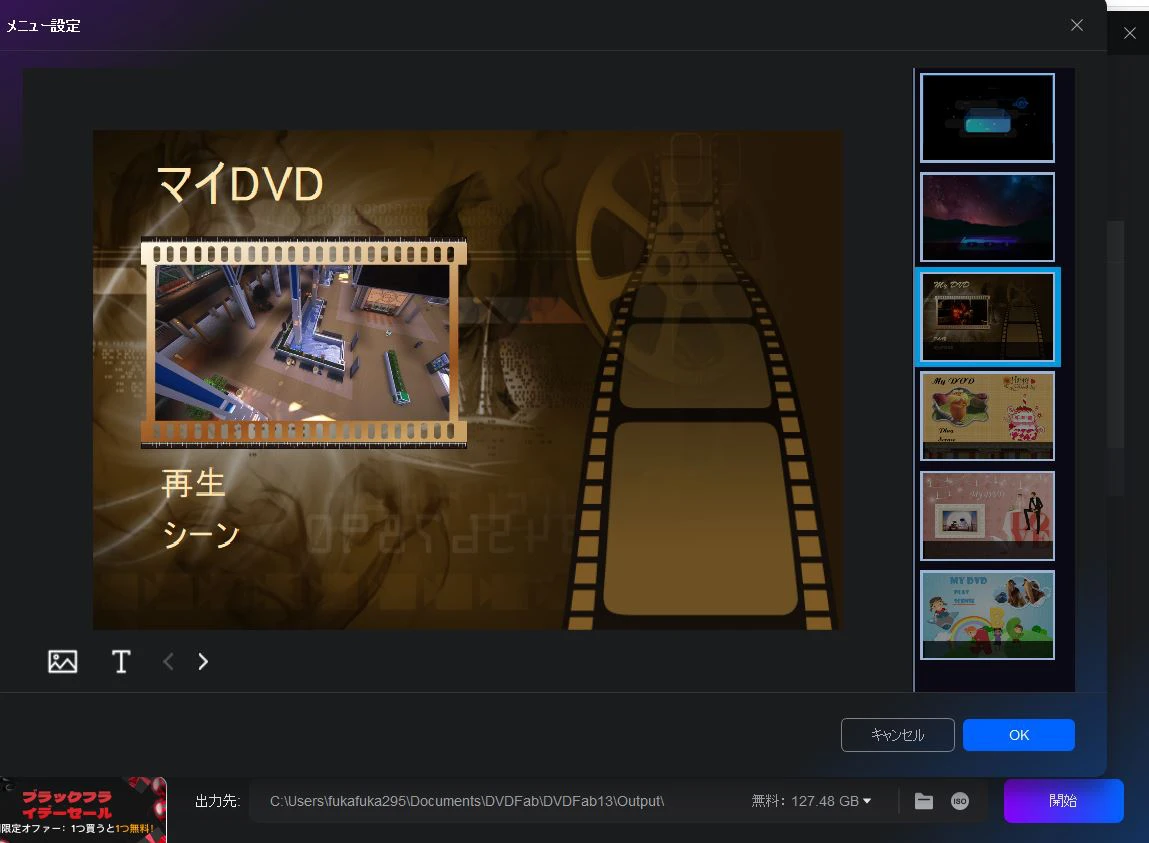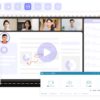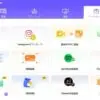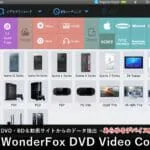- DVD/ブルーレイディスクをmp4などの好きなデータ形式に変換したい!
- DVD/ブルーレイディスクのコピーができるソフトを探している
- だけど扱い方がむずかしいのはイヤ...
最近ではテレビ番組をリアルタイムで視聴するのではなく、DVDやブルーレイディスク(BD)などの媒体に録画して、後から楽しむ方が増えてきましたね。録画したディスクを家族や友人と共有する方もいるでしょう。
中には、DVD/BDに記録した動画/音声データをmp4などの好きな形式に変換して、PCやスマホ、タブレット端末に取り込みたい!と考えて、「ブルーレイ コピー」「DVD コピー」のように検索した経験がある方も多いのではないでしょうか?
最近では非常に多くのDVDコピー / BDコピー用ソフトが出回っていますが、”複雑な設定" や "分かりづらい操作画面"、"難解な専門用語" などを含むものがほとんどであり、敷居が高く感じて、なかなか手を出せない方もいると思います。
しかし、今回紹介する『DVDFab DVD コピー』および『DVDFab Blu-ray コピー』を使えば、誰でも簡単にDVD/BDの変換・コピーや、簡単な編集を行うことができるようになります!
『DVDFab DVD コピー』の特徴
| ソフト名 | DVDFab DVD コピー |
| 開発元 | DVDFab |
| 公式サイト | https://dvdfab.org/dvd-copy.htm |
| 対応OS | ・Windows 11/10/8.1/8/7 (32/64 bit) ・macOS 10.10 - 14.x |
| 無料体験 | あり(機能制限付き) |
| 価格 | ・1年ライセンス:8,280 円(税込) ・無制限版:5,870 円(税込) 限定割引50%off |
| 主な機能 | ・無劣化でDVDをコピー ・メタ情報を自動的に検索して「.nfoファイル」を生成 ・Cinaviaを除去して、DVDをクリアな音声でコピー ・6つのコピーモードでDVDを自由にコピー ・高品質で2層DVD(DVD-9)を1層DVD(DVD-5)に圧縮可能 ・DVDを空のディスクに書き込み、またはISOファイル/フォルダにリッピング |
『DVDFab DVD コピー』は、市販/レンタル/自作のDVDを無劣化でコピーしたり、DVD-9からDVD-5に高品質で圧縮することが可能な、DVDコピーソフトです。コピーしたデータは空のDVDに書き込んだり、ISOファイル/フォルダとしてPC内のストレージに保存することもできます。
6つのコピーモードを搭載しており、DVD全体をそのままコピーしたり、メインムービーのみを抽出したり、複数のタイトルやチャプターを選択してコピーしたりと、あらゆるDVDコピーのニーズに対応できます。
6つのコピーモード
- フルディスク:DVDを丸ごとコピーまたはDVD-9をDVD-5に圧縮してコピー
- メインムービー:DVDの本編のみをコピー
- クローン/ライティング:品質を損なうことなく、1:1の比率でDVDを複製
- 結合:2つ以上のDVDビデオを1枚のDVDにまとめる
- 分割:1枚のDVD-9(片面二層)ビデオを2枚のDVD-5(片面一層)に出力
- カスタマイズ:必要に応じて複数のDVDタイトル / チャプターを選択してコピー
DVDをコピーする際に、タイトル、チャプター、オーディオトラック、字幕、出力、ボリュームラベルなどを自由に設定可能。
DVDに書き込みする場合は、DVDFab ライティングエンジンやImgBurnを利用することで、高品質な書き込みを行うことができます。コピー枚数の指定も可能です。
そして、高品質で2層DVD(DVD-9)を1層DVD(DVD-5)に圧縮することも可能です。
出力を設定するだけでDVD-9を高画質のDVD-5ファイルに圧縮できます。出力したファイルは家庭用のDVDプレーヤーで再生することも可能です。
まさにDVDコピーに関する決定版とも言えるソフトとなっています。
なお、『DVDFab DVD コピー』のすべての機能を制限なく利用するためには、有料プランに契約する必要があります。
- DVDFab DVD コピー | 公式ページ
- 1年ライセンス:8,280 円(税込)
- 無制限版:5,870 円(税込) 限定割引50%off
有料版のメリット
- すべての機能を利用可能
- 無制限の処理
- 高速バッチ処理
- プライバシー保護
- 専門的な技術サポート
- 有効期間内の無料アップデート
長く使い続けられるソフトのため、個人的には無制限版がオススメです!
『DVDFab Blu-ray コピー』の特徴
| ソフト名 | DVDFab Blu-ray コピー |
| 開発元 | DVDFab |
| 公式サイト | https://dvdfab.org/blu-ray-copy.htm |
| 対応OS | ・Windows 11/10/8.1/8/7 (32/64 bit) ・macOS 10.10 - 14.x |
| 無料体験 | あり(機能制限付き) |
| 価格 | ・1年ライセンス:9,660 円(税込) ・無制限版:13,800 円(税込) |
| 主な機能 | ・ブルーレイを無損失でコピー ・ブルーレイを高品質で圧縮 ・すべてのブルーレイコピーガードを解除可能 ・BD-50をBD-25に高品質で圧縮 ・ブルーレイを空のディスク/ISOファイル/フォルダにコピー ・5つのコピーモードでブルーレイをコピー ・3D効果を残したまま、ブルーレイをコピー可能 |
『DVDFab Blu-ray コピー』は、ブルーレイディスクを空のディスクに書き込んだり、フォルダやISOファイルにコピーすることができるブルーレイコピーソフトです。無劣化で高品質のままブルーレイのコピーを行ったり、BD-50からBD-25への圧縮を行うことも可能です。
5つのコピーモードを搭載しており、ブルーレイ全体をそのままコピーしたり、メインムービーのみを抽出したり、複数のタイトルやチャプターを選択してコピーしたりと、あらゆるBDコピーのニーズに対応できます。
6つのコピーモード
- フルディスク:ブルーレイを丸ごとコピーまたはBD-50をBD-25に圧縮
- メインムービー:ブルーレイの本編のみをコピー。タイトル、チャプター、オーディオと字幕を自由に選択できる
- クローン/ライティング:BDを1:1の比率で品質を落とさずにクローンコピー
- 結合:複数のBDコンテンツを1つのBDに結合
- カスタマイズ:必要に応じて複数のタイトル/ チャプターを選択してコピー
マルチコアCPU、Intel Quick Sync、NVIDIA CUDA、AMD、VideoToolboxなどの最新のハードウェアアクセラレーション技術を搭載することで、高速処理を実現。BD-50からBD-25への圧縮は20〜30分で、BD-50からBD-50へのコピーなら10〜15分でコピー処理を完了できます。
また、ブルーレイを空のディスクに保存できるだけでなく、ISOファイルやフォルダとしてHDDに保存できます。さらに、ISOファイルやフォルダから、ブルーレイディスクやDVDディスクへの書き込みも可能です。
まさにBDコピーに関する決定版とも言えるソフトとなっています。
なお、『DVDFab Blu-ray コピー』のすべての機能を制限なく利用するためには、有料プランに契約する必要があります。
- DVDFab Blu-ray コピー | 公式ページ
- 1年ライセンス:9,660 円(税込)
- 無制限版:13,800 円(税込)
有料版のメリット
- すべての機能を利用可能
- 無制限の処理
- 高速バッチ処理
- プライバシー保護
- 専門的な技術サポート
- 有効期間内の無料アップデート
長く使い続けられるソフトのため、個人的には無制限版がオススメです!
見やすくて、理解しやすいメニュー画面
『DVDFab DVD コピー』および『DVDFab Blu-ray コピー』の機能を利用できる『DVDFab』の操作画面(インターフェース)は実にシンプルで、PC初心者の方でも簡単に扱うことが出来ます。
▼難しい語句や専門用語などはほとんど登場しません。
各機能がタブやボックスごとに分かれており、簡単な説明文も記載されているので、自身の目的に最適な機能をすぐに見つけることができます。
この手のソフトを初めて扱う方でも、問題なく作業を完了できるでしょう!
詳細な設定項目が用意
画面右上の三本線をクリックすると、設定ウィンドウが出現します。
設定画面では、DVD/BDのコピーに関する設定から、変換に関する調整まで、幅広い項目が用意されています。
▼DVDコピー、BDコピーに関する動作を詳細に指定可能。
▼形式変換に関する調節も可能。「ターボCPU」を有効化することで、CPUを最大限に活用して高速変換が可能となります。
また、Nvidia製のグラフィックカードを搭載したPCを利用している場合、「Nvidia Turingカード - Bフレーム変換を有効にする」にチェックを入れることで、エンコード効率・速度の向上、画質の改善、ディスク容量の節約などの恩恵を得られる可能性があるので、有効化することをオススメします。
本格的なソフト利用を開始する前に、設定画面に一通り目を通しておくと良いでしょう。
DVD/BDをソフト上で読み込む
PCのCDドライブにDVD/BDを挿入すると、ソフト上で読み込まれます。
▼読み込まれたディスク内のトラックごとに、キューが追加される。
読み込まれたトラックに対し、コピー、リッピングなどの操作を行うことができます。
なお、読み込まれたトラックは、ソフト上でプレビュー再生することが可能となっており、映像をリアルタイムで確認できます。
▼フルディスク処理のほか、分割や結合、変換メディア種別の変更などを行うことも可能。
そしてDVDの場合は、「DVD5」と「DVD9」の選択が可能です。BDの場合は、「BD50」と「BD25」の選択が可能です。
非常に高速な処理速度
実際に読み込んだDVDに対して、フルディスクのコピー処理を行ってみました。
ディスクを読み込んだ後、画面下の「出力先」で変換データの保存先を指定した後、右下の「開始」ボタンをクリックすることで、コピー・変換が開始されます。
▼iPhoneやAndroidスマホに「DVDFab リモート」アプリをインストールすることで、スマホ上から作業状況をリアルタイムで確認することが可能となります。必要に応じてインストールしましょう。
![]()
コピー・変換作業中は、画面上にステータスが表示されます。
実際に20分ほどの長さのDVDのコピーを行ってみましたが、わずか5分程度でコピーを完了することができました。コピー後の動画データを再生してみると、ディスク上の元データとまったく遜色ないクオリティでコピーできていることが確認できました。
▼プロセルが完了しました!が出現したら作業完了。
このように...
- DVDの読み込み
- 「DVD5」「DVD9」の指定
- コピー開始
このたった3ステップで、DVDを簡単にコピーすることができました!
作業はマウスでクリックしていくだけで簡単に進めることができ、途中で特にむずかしい語句も登場しません。
コピーガードも自動的に解除してくれるため、この手のツールを初めて利用する方でも抵抗感なく扱えるでしょう。
なお、ブルーレイディスクの場合や、リッピングを行う場合でも、同様の手順で作業を完了できます。
DVD/BD変換用のツールを探している方には、是非オススメしたいソフトです!
DVD/BD作成も可能
なお、DVD/BD作成機能も用意されており、ISOファイルやフォルダをディスクへ書き込むことができます。
タイトル、チャプター、オーディオトラック、字幕、出力、ボリュームラベルなどは、書き込み前に自由に指定可能。コピーの枚数も指定できます。
また、DVD/BDを起動した際に最初に表示されるメニュー画面のデザインも、複数種類から選択できます。
全ての設定が完了したら、「開始」をクリックすることでディスクへの書き込みが開始されます。
DVDFabライティングエンジンやImgBurnを利用して、高品質な書き込みが可能です。書き込み速度も高速なため、大きめのコンテンツを書き込む際でも、長時間PCを起動し続けておく必要はありません。
『DVDFab オールインワン』ではすべての機能を利用可能
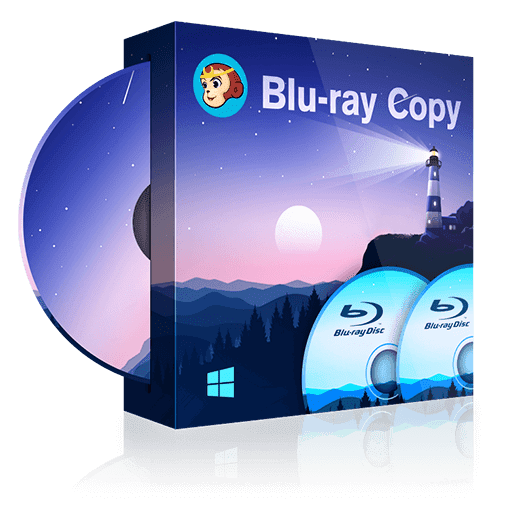 今回紹介した『DVDFab DVD コピー/Blu-ray コピー』について、特徴をまとめると以下の通りです。
今回紹介した『DVDFab DVD コピー/Blu-ray コピー』について、特徴をまとめると以下の通りです。
ソフトの特徴
- シンプルで見やすいインターフェース
- 誰でも簡単に扱える、ユーザービリティに優れたデザイン
- 豊富な設定項目が用意
- 非常に高速な処理速度
- 「DVD5」と「DVD9」の選択が可能
- 「BD50」と「BD25」の選択が可能
- DVD/BD作成も可能
- 強固なコピーガードも自動的に解除
- コピー後データは、元データと遜色ないクオリティを保っている
以上で紹介したように、DVD・BDのコピーから変換、ディスク作成まで、非常に幅広い機能をこのソフト1本で完結することができます。
全体的に動作が軽く、変換速度も速いため、ストレスなく利用可能。また、操作も簡単で、操作の過程で難しい単語も出てこないため、全くの初心者でも専門的な前知識なしで利用できるでしょう。
無料体験版も配布されているので、興味のある方はぜひ本ソフトを利用してみてはいかがでしょうか!
なお、「DVDFab オールインワン」という、DVD・BDに関する全ての機能を詰め込んだ完全版とも言えるソフトも販売されています。
▼DVD / Blu-ray / 4K Ultra HD Blu-ray対応
完全ソリューション
DVDFab オールインワンの特徴
- ディスクから空のディスク/ISOにコピー
- ディスク間の変換
- 動画からディスクを作成
- ディスクを動画/音声に変換
- 10つの無料プレゼント特典あり
DVD / Blu-ray / 4K Ultra HD Blu-rayに対応した完全ソリューションとなっています。おもにプロ向けのソフトであり、本格的なクリエイティブ用途にも活用できるほどの性能充実度を誇ります。
無期限版のみの販売となっていますが、長く将来的に利用できるソフトのため、使用してみる価値アリです。
『DVDFab DVD コピー/Blu-ray コピー』を利用して機能に満足できた方は、ぜひ「DVDFab オールインワン」も試してみてはいかがでしょうか!
▼こちらの記事もオススメ!
-

-
『StreamFab Amazon ダウンローダー』紹介!アマゾンプライムビデオの動画を簡単保存できる便利ツール
アマゾンプライムビデオではアニメから実写映画、ドラマまで、非常に幅広い映像コンテンツが配信されています。 プライムビデオに有料会員登録すればいつでも・どこでもコンテンツを視聴できる反面、インターネット ...
続きを見る